Kako prenijeti fotografije s Mac-a na iPad s / bez iTunes-a
"Imam nekoliko fotografija u mapi na Mac računaludesktop. Želim ih u svom iPad-ovom Camera Rollu. Ne želim upotrebljavati iTunes sinkronizaciju jer samo želim da se ova jedina hrpa slika doda u moju aplikaciju za iPad kameru. Mogu li kopirati fotografije s mapa Mac na iPad bez iTunesa? "
Izvoz fotografija s iOS uređaja na računalo jeprilično lako, dok su stvari drugačije u pogledu prijenosa slika između Maca i iPada / iPhonea. Ako na vašem Mac računalu imate pohranjeno mnoštvo slika i želite da im budete dostupni u bilo koje vrijeme i bilo gdje, možete razmotriti uvoz fotografija u iPad Pro / Mini / Air. IPad svojim prenosivim zaslonom i ekranom visoke rezolucije čini ugodnim za gledanje i dijeljenje fotografija s prijateljima ili obitelji. Ovaj post pokriva 2 jednostavna načina kako prenijeti fotografije s MacBook Pro / Air / iMac-a na iPad sa ili bez upotrebe iTunesa.
- 1. metoda: Sinkronizirajte iPhoto slike na iPad pomoću iTunes
- Druga metoda: Uvoz fotografija s Maca na iPad pomoću Tenorshare iCareFone
1. metoda: Sinkronizirajte iPhoto slike na iPad pomoću iTunes
ITunes je obično prvi izbor pri spominjanju prijenosa iOS datoteka. U nastavku ću vam pokazati kako premjestiti slike s iPhoto knjižnice na iPad Pro / Air / Mini.
- 1. Povežite svoj iPad s računarom Mac OS X putem kabela. iTunes će se automatski pokrenuti ako već nije otvoren.
- 2. Kliknite ikonu uređaja iOS, a zatim karticu Fotografije.
- 3. Odaberite iPhoto pod opcijom "Sync photos from". Za kasnije aplikacije Photos na Macu to će biti "Fotografije". Ili možete stvoriti mapu na Macu ako slike nisu u biblioteci iPhoto. Navedite fotografije za albume, događaje ili lica koja se trebaju izvoziti.
- 4. Kliknite Sinkroniziraj i fotografije se dodaju u iPad. Kada je postupak sinkronizacije završen, na vrhu prozora iTunes možete vidjeti promociju. Sada možete isključiti svoj iPad.

Međutim, kao što to pokazuje slučaj na početku ovog posta, ljudi nisu voljni sinkronizirati fotografije s Maca na iPad pomoću iTunesa. 3 glavna razloga mogu dovesti do ove situacije.
Zašto korisnici ne žele koristiti iTunes za kopiranje fotografija?
- 1. iTunes može izbrisati postojeće fotografije i druge datoteke na vašem iPadu.
- 2. Podržavaju samo mape. Ne možete jednostavno odabrati jednu sliku koja će se prenijeti.
- 3. Sinkronizirano brisanje mora se ponovno izvesti putem iTunesa. (Na kartici Camera nije prikazana kartica za brisanje)
Stoga toplo preporučujem treću stranusoftver Tenorshare iCareFone za vašu referencu. Uvoz fotografija može savršeno obaviti ako nemate ništa protiv koštanja nekoliko dolara. U odnosu na iTunes, omogućuje izvoz jedne ili više fotografija s Maca na iPad bez gubitka podataka, a također je kompatibilan sa svim iPad modelima i Mac OS verzije 10.14 / 10.13 / 10.12 i stariji.
Druga metoda: Uvoz fotografija s Maca na iPad pomoću Tenorshare iCareFone
Osim iTunes-a, možete koristiti i Tenorshare iCareFone for Mac za sinkronizaciju fotografija na iPadu bez iPhoto / iTunes. Koraci su prilično jednostavni.
- 1. Pokrenite softver za prijenos datoteka iOS i USB kabelom uključite iPad na Mac OS računalo. Zatim idite na Upravitelj datoteka> Fotografije.
- 2. Kliknite Uvezi i automatski će se pojaviti prozor za odabir mjesta za migraciju fotografija na iPad.
- 3. Nakon toga kliknite Otvori za početak slanja fotografija na vaš iPad.
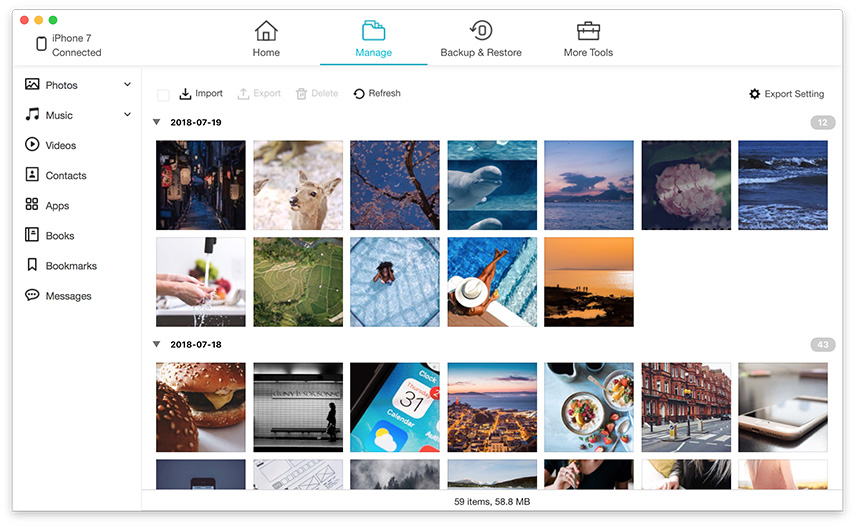

Gotovo! U roku od nekoliko minuta sada možete besplatno pregledati sve slike na iPadu. Dođite i pogodite ovaj iTunes alternativni softver koji sada ne smijete propustiti za Mac.









